HL-2270DW
Veelgestelde vragen en probleemoplossing |
Wijzig na hoeveel tijd het apparaat in de slaapstand gaat.
Wanneer het apparaat gedurende een bepaalde periode geen gegevens ontvangt, gaat het apparaat in de slaapstand. In de slaapstand is het net alsof het apparaat uit is.
U kunt de instelling voor de slaapstand aanpassen op het bedieningspaneel van de printer en in de printerdriver.
De instelling wordt in de printer opgeslagen. U hoeft de instellingen dus niet steeds opnieuw op te geven.
Voor Windows-gebruikers:
Opmerking: De precieze aanwijzingen en vensters kunnen per besturingssysteem en toepassing variëren.
-
Klik op de menubalk van een toepassing op Bestand => Afdrukken.
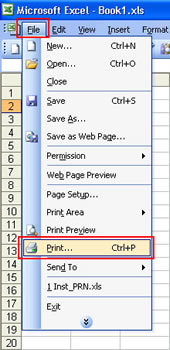
-
Selecteer de naam van uw printer en klik op Eigenschappen.
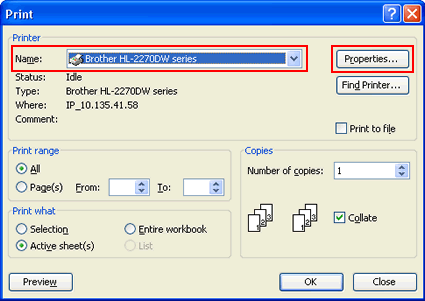
-
Klik op het tabblad Geavanceerd en klik op Andere afdrukopties.
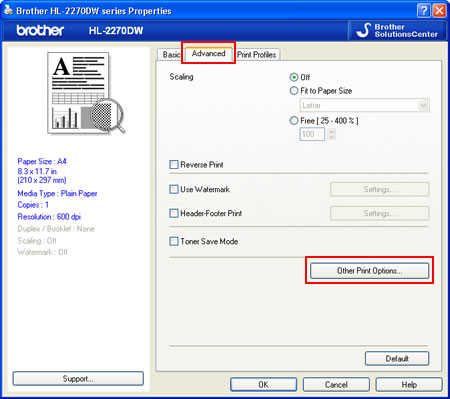
-
Selecteer 'Slaaptijd' bij Printerfunctie en selecteer de instelling die u wilt gebruiken voor Slaaptijd.
Dit zijn de mogelijkheden:
-
Autom. (Intelligente slaapstand)
Met deze instelling wordt automatisch de meest geschikte tijd gebruikt, afhankelijk van de gebruiksfrequentie van de printer. -
Standaardwaarde
Met deze instelling gaat de printer in de slaapstand zodra de in de fabriek vastgelegde tijd is verstreken zonder dat er gegevens zijn ontvangen sinds de laatste taak. Met deze instelling wordt de fabrieksinstelling geactiveerd. -
Handmatig
Met deze instelling gaat de printer in de slaapstand zodra de door u ingestelde tijd is verstreken zonder dat er gegevens zijn ontvangen sinds de laatste taak. Typ de tijd in het vak of druk op de pijl omhoog of omlaag om de tijd in te stellen. Als u de slaaptijd wilt aanpassen, doet u dat met deze instelling.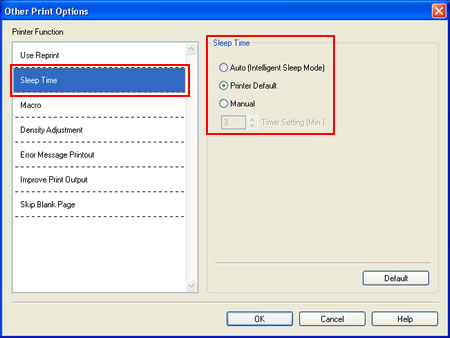
-
Autom. (Intelligente slaapstand)
- Klik op OK.
- Klik op OK.
-
Klik op OK.
Zodra de ingestelde tijd is verstreken zonder dat er gegevens zijn ontvangen, gaat de printer in de slaapstand.
Voor Macintosh-gebruikers:
Opmerking: De precieze aanwijzingen en vensters kunnen per besturingssysteem variëren.
- Kies 'Druk af' in het menu Archief en open het afdrukvenster.
- Kies 'Printerinstellingen' in het venstermenu.
- Klik op Geavanceerd en vervolgens op de pijl naar rechts naast Slaaptijd om de instelling te openen.
-
Selecteer de gewenste instelling bij Slaaptijd.
Dit zijn de mogelijkheden:
-
Standaardwaarde
Met deze instelling gaat de printer in de slaapstand zodra de in de fabriek vastgelegde tijd is verstreken zonder dat er gegevens zijn ontvangen sinds de laatste taak. Deze instelling kan worden gewijzigd in de printerdriver of via het bedieningspaneel van de printer. Dit is de standaardinstelling. -
Handmatig
Met deze instelling gaat de printer in de slaapstand zodra de door u ingestelde tijd is verstreken zonder dat er gegevens zijn ontvangen sinds de laatste taak. Typ de tijd in het vak of druk op de pijl omhoog of omlaag om de tijd in te stellen. Als u de slaaptijd wilt aanpassen, doet u dat met deze instelling.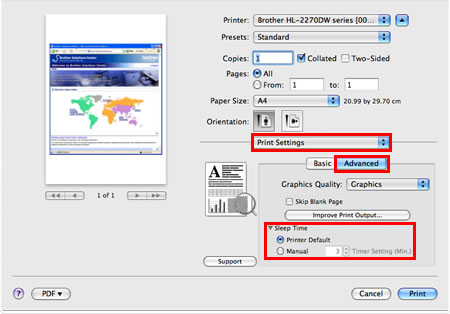
-
Standaardwaarde
-
Klik op Afdrukken.
Zodra de ingestelde tijd is verstreken zonder dat er gegevens zijn ontvangen, gaat de printer in de slaapstand.
